Jak přidat hodnoty do více buněk v aplikaci Excel?
Pokud chcete přidat hodnotu do více buněk v aplikaci Excel, následující metody vám pomohou snadno a rychle ji zpracovat:
- Přidejte hodnotu více buňkám pomocí VBA
- Přidejte hodnotu více buňkám pomocí programu Kutools pro Excel
 Přidejte hodnotu více buňkám pomocí VBA
Přidejte hodnotu více buňkám pomocí VBA
Použití maker může usnadnit mnoho opakovaných zpracování a usnadnit a zrychlit naši práci. Stejně tak následující makro.
Krok 1: Vyberte buňky, kterým přidáte hodnotu.
Krok 2: Podržte stisknuté tlačítko ALT + F11 kláves a otevře se okno Microsoft Visual Basic pro aplikace.
Krok 3: Klepněte na tlačítko Vložit > Modula vložte následující VBA do okna modulu.
Sub Add2Formula ()
„Přidejte 300
Pro každý c ve výběru
c. Aktivovat
ActiveCell.FormulaR1C1 = "=" & ActiveCell.Formula & "+300"
Další c
End Sub
Krok 4: Stiskněte tlačítko F5 klíč ke spuštění tohoto makra.
Poznámky:
1. Toto makro je platné pouze pro buňky, které v nich neobsahují žádné vzorce.
2. Toto makro se přidá 300 do všech vybraných buněk. Pokud chcete přidat další hodnotu, nahraďte prosím 300 s jinou hodnotou.
 Přidejte hodnotu více buňkám pomocí programu Kutools pro Excel
Přidejte hodnotu více buňkám pomocí programu Kutools pro Excel
Kutools pro Excel poskytuje alternativní snadno použitelnou metodu a její provozní nástroje nám mohou pomoci snadno přidat hodnotu více buňkám.
Kutools pro Excel obsahuje více než 80 užitečných nástrojů aplikace Excel. Zdarma to můžete vyzkoušet bez omezení do 30 dnů. Získejte to hned.
Krok 1: Vyberte buňky, kterým přidáte stejnou hodnotu.
Krok 2: Klepněte na tlačítko Kutools > Operace > Provozní nástroje .... Viz snímek obrazovky:

Krok 3: Vyberte položku Přidání z části Provoz a zadejte hodnotu, kterou přidáte do vybraných buněk. Viz snímek obrazovky:

Krok 4: Zkontrolujte Vytvářejte vzorce volba.
Krok 5: Klepněte na tlačítko OK.
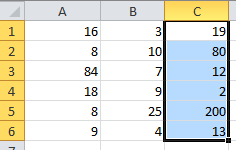 |
V provozních nástrojích |
 |
Kutools pro Excel Provozní nástroje podporuje všechny druhy matematických operací do všech vybraných buněk společně:
- Sčítání: Plus zadaný operand.
- Odčítání: Odečtěte zadaný operand.
- Násobení: Každá hodnota buněk vynásobená operandem.
- Division: Každá hodnota buněk dělená operandem.
- Exponentiace: Každá hodnota buňky napájí operand.
- Zaokrouhlení: Zaokrouhlí každou hodnotu buňky na desetinná čísla (zadaný operand).
- Funkce: Aplikuje funkci na každou hodnotu buňky.
- Vlastní: Vytvořte vzorec podobný výrazu a použijte pro každou hodnotu buňky.
Související článek
Nejlepší nástroje pro produktivitu v kanceláři
Rozšiřte své dovednosti Excel pomocí Kutools pro Excel a zažijte efektivitu jako nikdy předtím. Kutools for Excel nabízí více než 300 pokročilých funkcí pro zvýšení produktivity a úsporu času. Kliknutím sem získáte funkci, kterou nejvíce potřebujete...

Office Tab přináší do Office rozhraní s kartami a usnadňuje vám práci
- Povolte úpravy a čtení na kartách ve Wordu, Excelu, PowerPointu, Publisher, Access, Visio a Project.
- Otevřete a vytvořte více dokumentů na nových kartách ve stejném okně, nikoli v nových oknech.
- Zvyšuje vaši produktivitu o 50%a snižuje stovky kliknutí myší každý den!

